Neverboard VR propose de recréer l’ambiance des jeux de plateaux ou jeux de cartes en réalité virtuelle sur Oculus Quest, A tester en version gratuite.
Workrooms Horizon test et tuto de la visioconférence en réalité virtuelle selon Facebook
Oculus Quest Store (gratuit) | Studio Facebook VR | Nouvel Oculus Quest 2 à 349 € | Setup de mon Quest 2 | Les derniers jeux VR
Horizon Workrooms est un outil de collaboration en VR qui fait des vagues en introduisant un espace virtuel pour les gens. Il permet aux amis et aux collègues de travail à travers le monde de se connecter et de travailler ensemble.
Dans Workrooms, vous faites l’expérience d’une immersion totale dans un espace de travail créé virtuellement qui vous semble naturel. Et les caractéristiques essentielles de l’outil font que les salles de travail restent conviviales.
Sommaire
- 1 De quoi ai-je besoin pour utiliser Horizon Workrooms ?
- 2 Chaque participant est représenté par son avatar virtuel
- 3 Workrooms utilisable avec Oculus Quest, PC et MacBook et votre clavier
- 4 Se réunir en VR ou par appel vidéo
- 5 Utilisez votre ordinateur, votre clavier et votre bureau en réunion virtuelle
- 6 L’audio spatial pour communiquer
- 7 Tableau blanc virtuel
- 8 Partage de fichiers, intégration du calendrier, notes de réunion et chat
- 9 Différentes salles en fonction de l’objectif de la réunion
- 10 Conçu spécifiquement pour utiliser vos mains sans contrôleur en VR
- 11 Comment se déroule l’utilisation d’Horizon Workrooms ?
- 12 Avis de la version bêta d’Horizon Workrooms
- 13 Date de sortie et prix
- 14 Les meilleurs accessoires Oculus Quest 2
De quoi ai-je besoin pour utiliser Horizon Workrooms ?
Horizon Workrooms fonctionne avec les casques VR Oculus Quest 2, un PC ou un MacBook.
Le Quest 2 dispose d’une puissance de traitement améliorée afin de faire fonctionner la salle de travail virtuelle. Il dispose de caméras améliorées et d’autres technologies qui offrent des capacités manuelles pour une expérience de salle de travail améliorée.
Les salles de travail sont spécifiquement conçues pour immerger la VR dans un bureau de travail réel. Il n’est pas nécessaire d’avoir un bureau physique, mais vous devez disposer d’une surface plane pour utiliser les salles de travail.
Notes : Pensez à dégager votre bureau réel de tout obstacle ou objet afin d’accéder à votre ordinateur et utiliser les fonctions de tableau blanc. Pour que les salles virtuelles soient exploitables facilement, je vous recommande de disposer d’au moins 2 x 2 mètres pour le bureau virtuel et et le tableau blanc virtuel.
Chaque participant est représenté par son avatar virtuel
Facebook Horizon Workrooms fait partie des quelques applications à exploiter la personnaliser de l’avatar Oculus. Celui-ci peut facilement de modifier depuis le Quest 2 pour vous ressembler ou incarner un des persona marketing de votre choix.
Workrooms utilisable avec Oculus Quest, PC et MacBook et votre clavier
La force de l’application est que les utilisateurs qui ne disposent pas d’un casque VR peuvent rejoindre une salle virtuelle via l’application Web pour un appel vidéo plus traditionnel.
Mieux, il est possible de se retrouver en salle virtuelle en pouvant utiliser son clavier d’ordinateur. Ainsi, les claviers suivis suivants sont pris en charge par les salles de travail :
- MacBook Pro 13
- MacBook Pro 15
- Ou un MacBook Pro 16
- Logitech K830
- Clavier magique Apple
Se réunir en VR ou par appel vidéo
Comme nous l’avons dit, tout le monde n’a pas forcément accès à un casque de VR. Vous pouvez vous connecter à une salle avec votre ordinateur ou votre téléphone portable et rejoindre d’autres personnes.
Vous avez la possibilité d’inviter des personnes à participer à la connexion en partageant le lien de la réunion. Tous les participants à la vidéo peuvent voir l’écran vidéo à travers la salle virtuelle.
Jusqu’à 16 personnes sont prises en charge avec des casques Oculus Quest 2, et un total de 50 personnes dans l’appel vidéo avec PC, Mac et casques.
Utilisez votre ordinateur, votre clavier et votre bureau en réunion virtuelle
Vous n’avez pas besoin d’abandonner votre bureau, votre clavier ou votre ordinateur pour travailler dans la VR.
C’est comme une expérience de réalité diverse où vous utilisez un bureau physique et un clavier compatible dans la pièce virtuelle.
En utilisant l’application pour ordinateur Oculus Remote Desktop, vous pouvez facilement accéder à l’ensemble de votre PC ou Mac en un seul clic depuis votre casque VR.
Vous pouvez dialoguer, partager l’écran de votre ordinateur avec vos collègues, récupérer vos fichiers dans la VR et prendre des notes rapides pour vos réunions et utiliser un tableau blanc.

L’audio spatial pour communiquer
L’audio spatial est une technologie qui offre une expérience sonore immersive plus poussée que la lecture stéréo standard.
Les salles de travail bénéficient du support complet de l’audio spatial, de sorte que le son semble provenir naturellement de la pièce. Lorsqu’il y a beaucoup de monde dans la pièce, l’audio spatial est très utile.
L’audio donne l’impression que tout le monde se trouve dans la même pièce, et il n’y a pas de décalage audio, comme c’est généralement le cas avec les logiciels d’appel vidéo.
Tableau blanc virtuel
Le tableau blanc virtuel est essentiel pour le brainstorming et la collaboration. Les utilisateurs peuvent noter sur le tableau blanc des idées rapides, des pensées ou tout ce qu’ils veulent utiliser.
De plus, pour les salles de travail, il est disponible sous forme virtuelle avec un espace massif dans chaque disposition. Vous pouvez rapidement dessiner ce qui vous vient à l’esprit en temps réel.
Au lieu d’utiliser vos mains, vous pouvez retourner le contrôleur et écrire comme si vous utilisiez un stylo. Il est également possible d’épingler des images sur le tableau blanc à l’aide de votre ordinateur.
Les tableaux blancs restent dans les salles de travail jusqu’à ce que vous en ayez besoin. Après cela, vous pouvez exporter le tableau blanc de la RV pour le partager comme une image sur votre ordinateur.
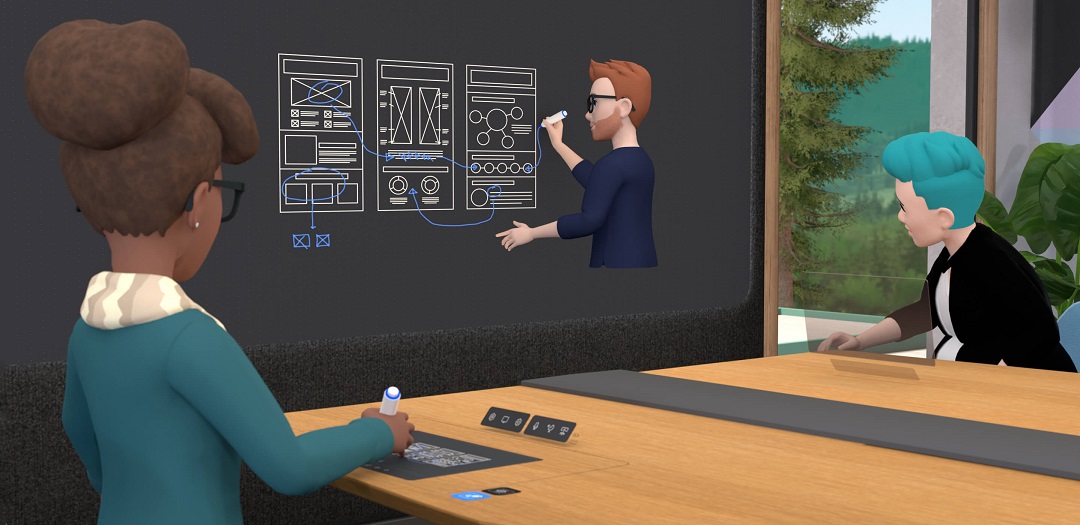
Partage de fichiers, intégration du calendrier, notes de réunion et chat
Dans les pays où Facebook est disponible, les utilisateurs trouveront beaucoup plus facile de collaborer dans l’application web Workrooms lorsque vous utilisez la VR ou votre ordinateur.
Les salles de travail fournissent un endroit en ligne pour capturer les points d’action et les notes pendant une réunion.
Vous pouvez partager des fichiers, des liens et discuter avec vos collègues. Il existe également une option permettant de synchroniser votre calendrier Google ou Outlook pour envoyer des invitations et planifier des réunions.
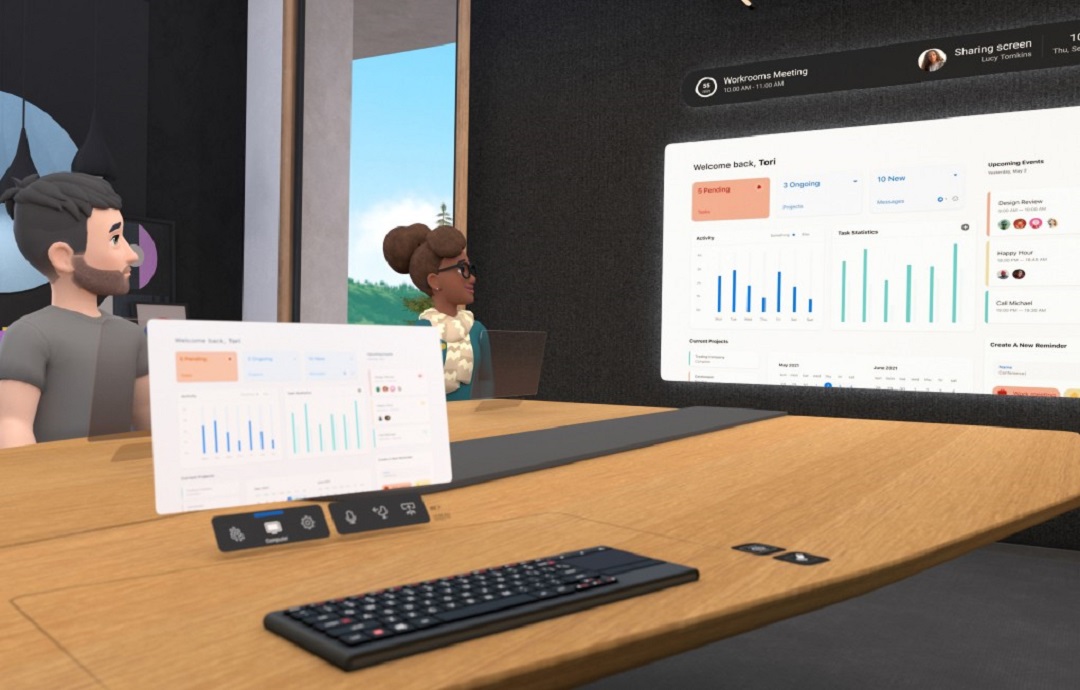
Différentes salles en fonction de l’objectif de la réunion
L’avantage de cette fonctionnalité est que vous pouvez facilement modifier la disposition de votre salle virtuelle en fonction de vos préférences parmi trois configurations. Il existe une disposition idéale des sièges qui convient à chaque type de réunion à organiser.
Chaque disposition est accompagnée d’un arrangement de sièges personnalisé qui est optimisé pour vous.
De plus, il est possible de déplacer votre avatar à la place que vous souhaitez.
- Salle collaboration,
- Amphi de présentation.
- Bureau pour une conversation avec ou sans support.
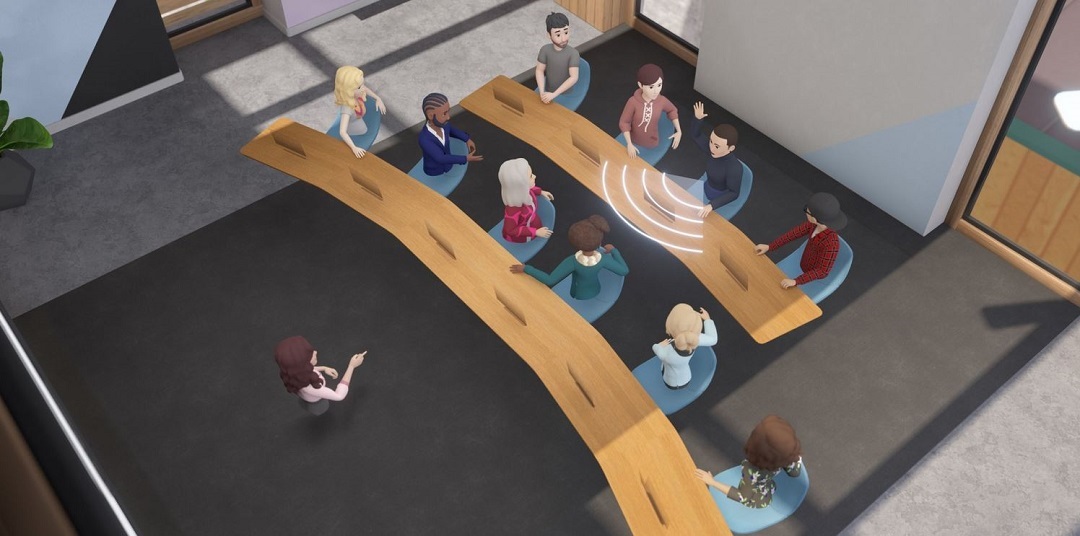
Conçu spécifiquement pour utiliser vos mains sans contrôleur en VR
Il est préférable d’expérimenter les salles de travail en utilisant vos mains et non les contrôleurs comme entrée principale. Pour une expérience améliorée, activez le suivi des mains d’Oculus Quest pour utiliser les salles de travail.
Cette fonction favorise les interactions sociales naturelles et vous pouvez passer rapidement d’un outil physique à un autre, comme les contrôleurs et les claviers.
Comment installer Horizon Workrooms.
Comment se déroule l’utilisation d’Horizon Workrooms ?
Horizon Workrooms est encore en phase bêta. Les personnes qui l’ont utilisé ont déclaré que l’expérience globale était supérieure.
Les salles de travail sont plus proches d’une expérience naturelle que l’expérience habituelle d’appel vidéo, qui peut parfois sembler étrange ou isolante.
L’expérience réelle peut être très confortable car c’est comme si vous interagissiez avec vos collègues en personne.
Il s’agit d’une combinaison de réalité mixte qui fait entrer l’ordinateur portable et le bureau dans la RV, où vous pouvez totalement oublier que vous interagissez dans un environnement virtuel.
Avis de la version bêta d’Horizon Workrooms
Les points très positifs de Workrooms
- Un nombre incroyable de fonctionnalités dans une application Quest 2 gratuite, avec l’app Remote Desktop
- Utilisable en VR 3D et 2D sur PC et MacBook
- Design général réussi avec 3 salles déjà disponibles
- Fluidité des mouvements et qualité du rendu visuel
- Le tableau blanc, le partage de fichier et de son écran d’ordinateur
Si l’impression générale est excellente, surtout pour une version gratuite, quelques points sont cependant à améliorer. Ceci à la fois pour véritablement animer une réunion virtuelle, mais aussi pleinement profiter des capacités de la VR.
Points à améliorer
- Les bugs de connexion, propre à une version bêta gratuite.
- Seuls les casques Oculus Quest 2 sont compatibles pour une utilisation en VR. Une version PCVR permettrait d’agrandir la communauté d’utilisateurs et augmenter significativement la résolution.
- Il n’y a pas de streaming audio depuis le PC
- L’intégration du clavier Logitech K830 (uniquement disponible en version QWERTY) n’est pas optimisée. La saisie n’est pas transférée de Quest à PC, vous ne pouvez utiliser le clavier que lorsqu’il est directement connecté au PC. Si vous vous allongez un peu en arrière (comme dans une vraie réunion), le clavier du K830 n’est plus suivi, même s’il est clairement visible lorsque vous activez la caméra passthrough. Lorsque vous tapez, vous appuyez accidentellement sur les boutons situés sous l’écran en faisant un geste de la main, et la session se ferme souvent par un geste de la main. Verrouiller ou déplacer les boutons serait une solution.
- Rendre la taille de l’écran personnalisable, pas seulement 2 options.
- Avoir la possibilité d’avoir plusieurs écrans.
- Rendre la résolution de l’écran personnalisable
- La fonction tableau blanc pourrait parfaitement être utilisée comme un tableau de stylet avec un stylo comme entrée PC afin que vous puissiez éditer des photos ou dessiner dans Photoshop, etc. (comme avec une tablette graphique Wacom)
- Avoir plus de choix dans les salles et surtout pouvoir personnaliser la déco, mettre des affiches, logo de l’entreprise.
- Ajouter une option dans le programme PC pour désactiver la fonction de sécurité : « Appuyer sur Entrée pour utiliser votre PC », si vous utilisez votre PC à distance, vous ne pouvez pas l’utiliser maintenant.
Date de sortie et prix
Vous pouvez télécharger gratuitement et installer Horizon Workrooms depuis l’application mobile Oculus, l’Oculus Store ou directement depuis votre casque Quest 2.
Vous avez évidemment besoin d’un compte Facebook pour accéder à l’Oculus Store et utiliser Workrooms.
Note : veillez à connecter votre casque Quest 2 avant de vous connecter.
Les meilleurs accessoires Oculus Quest 2
Ici je vous propose des produits alternatifs, souvent nettement moins chers et plus performants que les accessoires officiels vendus sous la marque Oculus. Certains d’entre eux proviennent directement des fournisseurs de Facebook.
- Interface faciale et mousse VR Cover en simili cuir, à la fois confortable, lavable et hypoallergénique pour 29 €.
- Sangle confort réglable double mousse BOBVR M2 à 39,99
- Batterie externe Anker à 46 €
- La station de charge et support casque et contrôleurs de chez Anker à 98 €.
- Câble Link fibre optique USB-C 3 VR Cover à 59 € en 5 mètres
- Nettoyant des contacts pour entretenir les manettes du Quest 2 chez WD 40 Specialist contact (moins de 10 €)
- Pâte de polissage Polywatch pour réparer les lentilles rayées à moins de 6 €.
- Si vous portez des lunettes, les lentilles correctrices de chez VR Optician Oculus Quest 2 permet de joueur dans lunettes.
- Pour les activités fitness VR (ou les enfants), Grip AMVR avec sangle pour contrôleur Quest 2 à 22,99 €.
- Tiny Plus, le gunstock pour améliorer sa précision et l’immersion dans les FPS de tir.
- Google Chromecast à 39 € pour diffuser la vidéo de l’Oculus Quest 2 en grand sur votre TV ou un vidéoprojecteur.
- Un tapis rond épais en 80 cm de diamètre, pour avoir un repaire tactile réel sous vos pieds et éviter de tout casser.
Cette liste est régulièrement actualisée dans l’article de mon setup Quest 2.
Recevez les dernières nouvelles sur la VR directement par e-mail





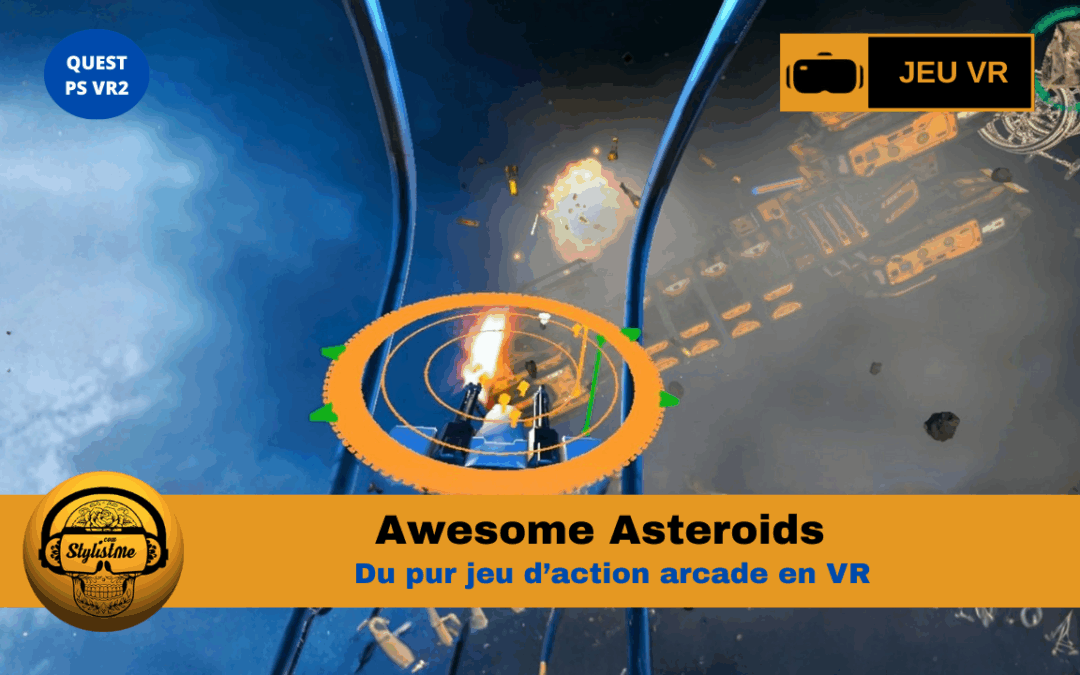





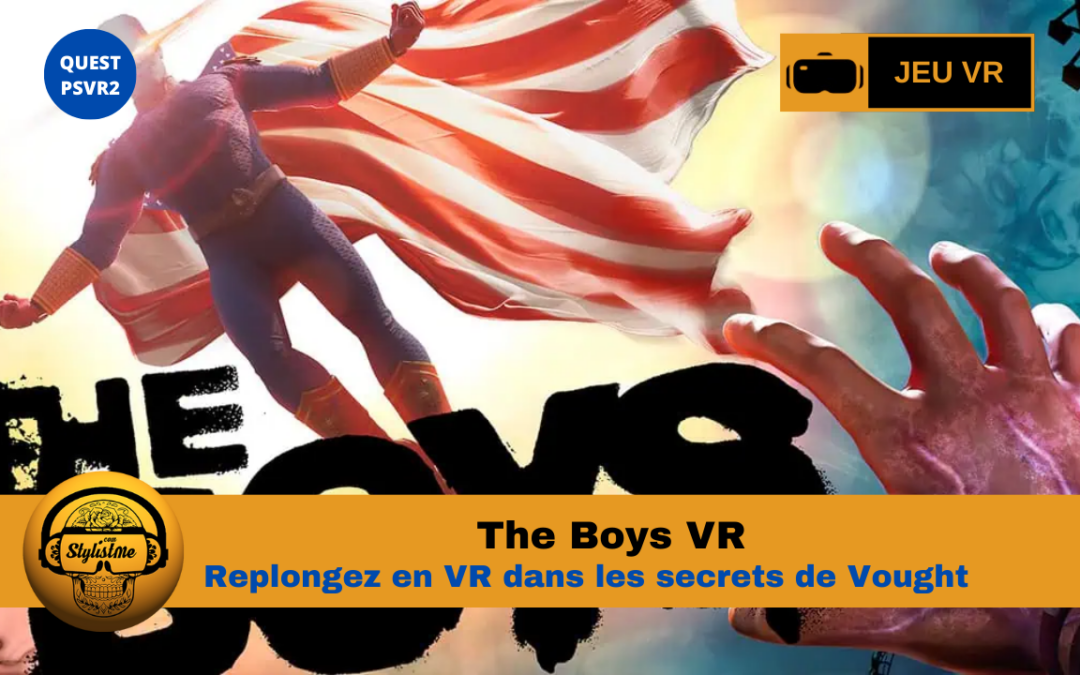

0 commentaires